カメラ製品のビジュアライゼーション
このチュートリアルでは、DSLR カメラの CAD モデルをライティング、シェーディング、レンダリングする方法について説明します。製品カタログで使用できる製品ショットやイラスト スタイルなど、さまざまなスタイルを扱います。これらのスタイルには、wireframe、facing_ratio (x-ray)、および toon エッジが含まれます。また、utility シェーダを、合成パッケージ内で使用するレンダー パスの作成に使用する方法、およびシーンのデバッグにも役立てる方法について説明します。

DSLR カメラ モデルは、こちらからダウンロードできます。このチュートリアルで使用するマテリアルは、こちらからダウンロードできます。
CAD データを読み込む
- まず、CAD モデル(上記のリンク)をダウンロードします。
- .zip ファイルには次の部分が表示されます。データをハード ディスクに解凍します。
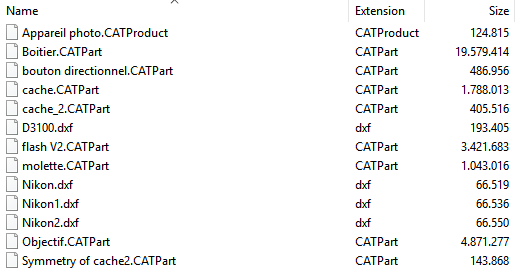
- ファイルを選択し、ファイル エクスプローラから 3ds Max ビューポートにドラッグします。これで、3ds Max によって CAD ジオメトリが変換されます。3ds Max シーンにモデルが表示されます(下記を参照)。
- ルートの「Appareil photo」グループを選択し、[グループ] (Group) > [開く] (Open) を選択します(複数のネストされたグループがある場合は、再帰的に開くことができます)。

CAD ファイルを 3ds Max ビューポートにドラッグ アンド ドロップして一度に読み込む
ライティング
シーンは、単に skydome_light のカラーに接続されたスタジオ HDRI を使用して単純に照らされています。
- [作成] (Create) タブで Arnold を選択し、[Arnold ライト](Arnold Light)をクリックします。ビューポート内をクリックして、skydome_light を作成します。
- skydome_light で[テクスチャ] (Texture) をクリックし、適切な HDR ビットマップを選択します。 このシーンで使用できるスタジオ HDRI の例は、こちらからダウンロードできます。
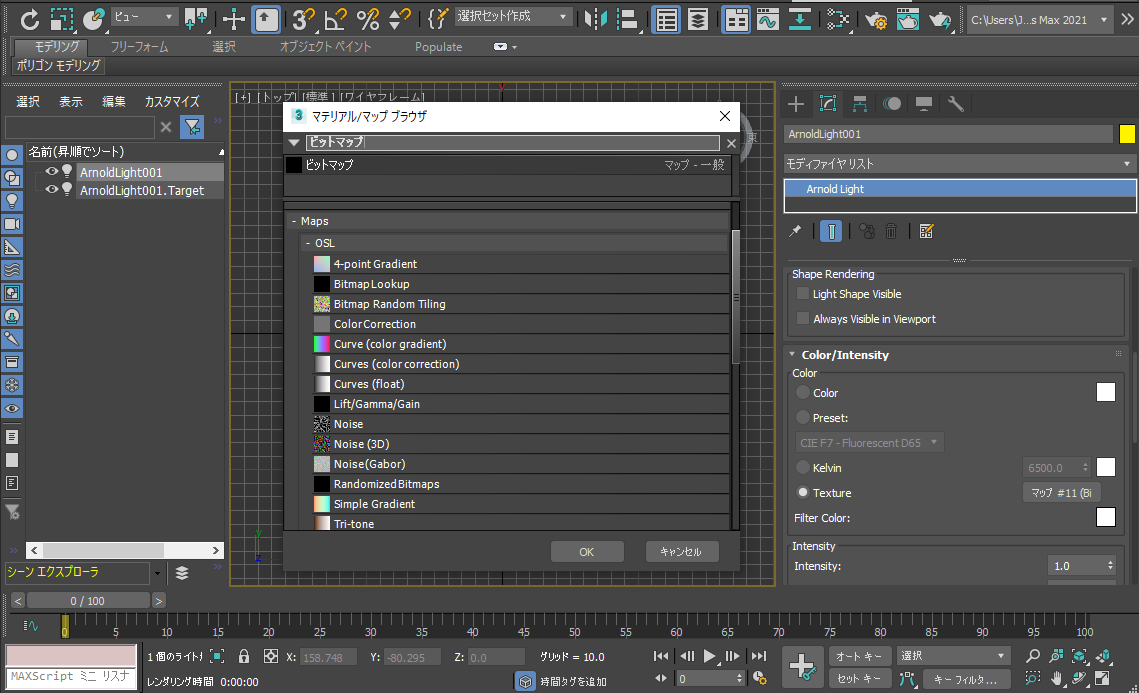
skydome_light のテクスチャに対してビットマップ(HDRI)を選択します
ライティングをテストするために、standard_surface シェーダをカメラにすばやく割り当てることができます。
- スレート マテリアル エディタで、standard_surface シェーダを作成してカメラに割り当てます。
- その base_color を黒に変更します。
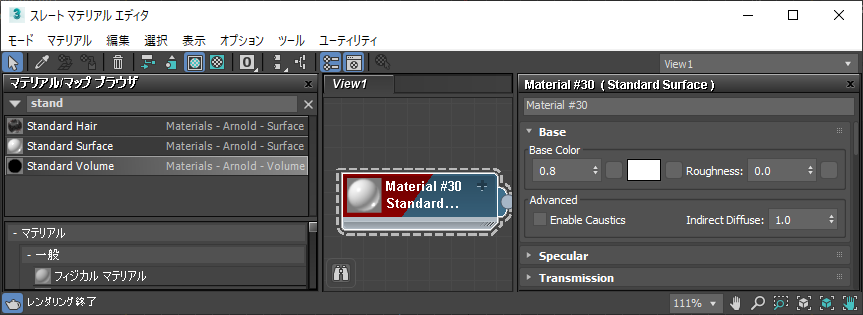
- シーンのレンダリングには、既定の Arnold のサンプル設定を使用します。これらの設定は、シーンをレンダリングする IPR テストに適しています。現時点では、シーン内のノイズを心配する必要はありません。プロダクションの終わりにライティングとシェーディングの問題がなければ、サンプルの設定を変更します。

Feature Overrides (機能のオーバーライド)
このグループのスイッチを使用すると、数多くの重要なレンダリング機能を無効にできます。いくつかの機能を選択して無効にすると、レンダラーで多くの時間を費やす部分はどこかを把握でき、シーンの最適化に役立ちます。たとえば、ignore_textures や ignore_shaders を有効にすると、ライティングやlook-dev が高速になります。また、デバッグの際にエラーやアーティファクトを特定するのにも役立ちます。すべてのオプションがインタラクティブなわけではなく、一部ではシーン全体の更新または書き出しが必要になることがあります。
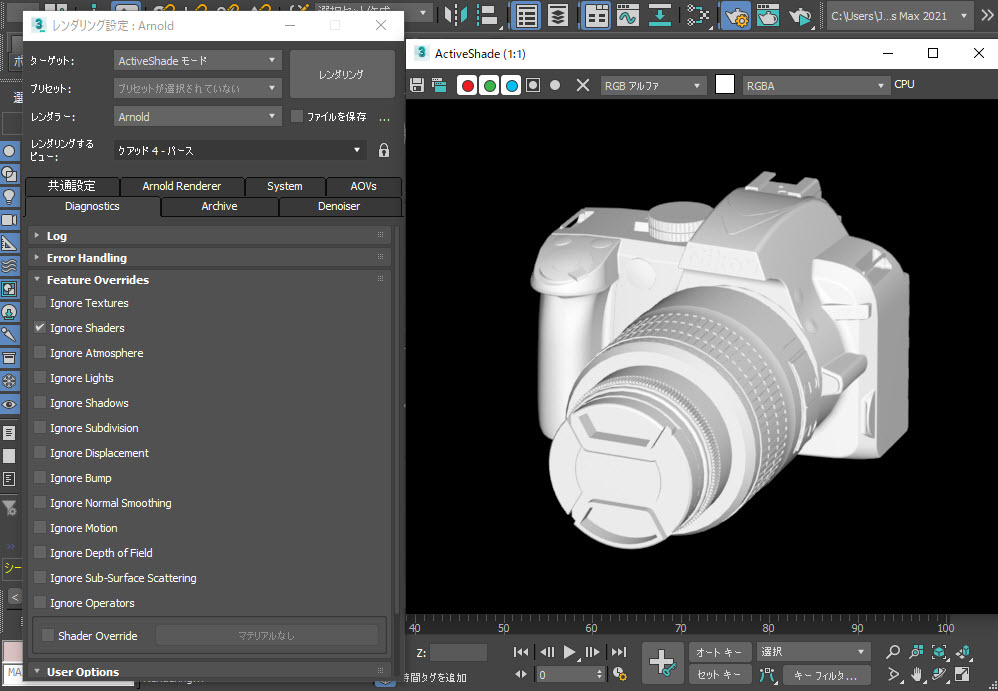
[レンダリング設定](Render Setup): Arnold → Diagnostics → Feature Overrides
スタジオの照明シーンは、こちらからダウンロードできます。
背景
次に、背景の環境の色を白に変更する必要があります。
- [環境と効果](Environment and Effects) ウィンドウ([レンダリング: 環境...8](Rendering: Environment...8)) を開きます。
- [一般的なパラメータ](Common Parameters) で、[バックグラウンド カラー](Background Color) を白に変更します。
 |
 |
| 背景: カラー: 黒(既定) | 背景: カラー: 白 |
リアリスティックなシェーディング
本体、革張りグリップ、レンズに使用できるプラスチック シェーダを、コピーして作成します。また、レンズとフラッシュのアダプタ リングおよびガラス シェーダ用の異方性メタル シェーダも作成します。
ボディ(boitier2.1)
standand_surface シェーダを作成し、カメラの本体とレンズに割り当てます。次のようにパラメータを変更します。
- base_color: 黒。
- specular_roughness: 0.467。
- specular_IOR: 1.55 (プラスチック)。
- coat_weight: 0.1
- coat_roughness: 0.3
- coat_IOR: 1.55 (プラスチック)。

革張りバンプ (boitier2.1 - Body.18)
cell_noise シェーダを使用して、カメラのグリップ シェーダに合ったリアルな革張りのテクスチャを作成できます。
- プラスチック シェーダを複製し、革張りグリップのオブジェクトに割り当てます。
- bump3d を standard_surface の normal パラメータに接続します。
- cell_noise を bump3d の bump_map パラメータに接続します。bump2d と反対に bump3d を使用すると、モデルは 3D オブジェクト空間でレンダリングされるため、モデルの UV について心配する必要がなくなります。
- cell_noise の pattern を alligator に変更します。これで革張りの外観になります。
- octaves の値を 8 に増やします。
- 必要に応じて、カメラ モデルのサイズに合わせて scale を大きくします。この例では、値 6 が使用されています。
- density を約 0.5 に減らします。
 |
 |
| バンプなし | cell_noise -> bump3d |
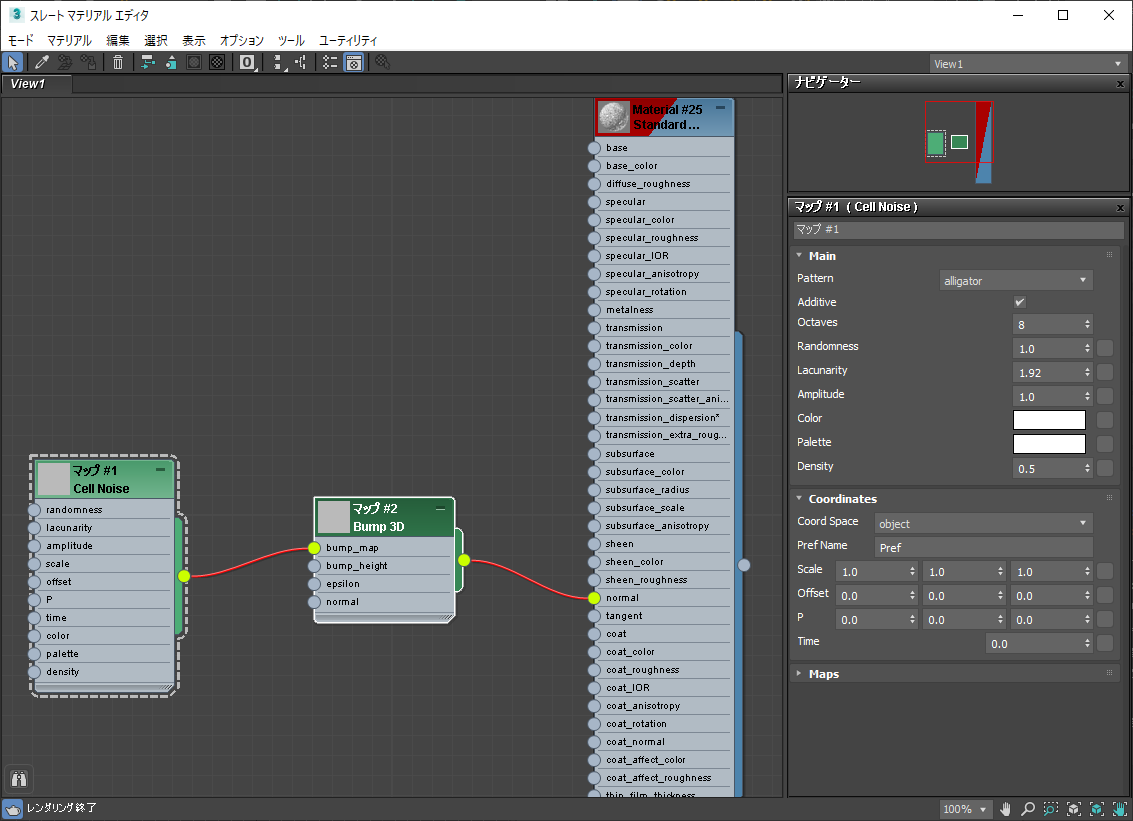
cell_noise → bump3d → standard_surface
カメラ レンズ アダプタ リング
カメラのアダプタ リングに使用できる異方性メタル マテリアルを作成します。
- 別の standard_surface シェーダを割り当てます。カメラ ボディの金属アダプタ リングに割り当てて、名前を「Metal Ring」に変更します。
- base_color を中間グレーのカラーに変更します。
- metalness を 1 に増やします。
- specular_roughness を約 0.7 に増やします。値を小さくすると、輝度が強くなります。
異方性メタル効果を作成するために、ramp_rgb → specular_anisotropy を使用します。CAD ジオメトリからの UV の問題を避けるために、uv_projection シェーダを使用して投影します。
- ramp_RGB シェーダを作成し、type を radial に変更します。黒のノットを 5 つ、白のノットを 4 つ挿入します。interpolation が catmull-rom (スムーズ)に設定されていることを確認します。
- uv_projection シェーダに接続します。これは、メタル リングに ramp_rgb を平面投影するためです。
- uv_projection を standard_surface シェーダの specular_anisotropy に接続します。
specular_anisotropy を使用する場合、ハイライトにファセット化が生じる場合があります。smooth subdivision tangents を有効にすると(Arnold subdiv_smooth_derivs パラメータを使用)、ファセット化された外観を除去できます。そのためには、ポリゴン メッシュの 1 つ以上のアトリビュートで subdivision_iteration が機能している必要があることに注意してください。
 |
 |
| anisotropy を使用しない | ramp_RGB -> anisotropy |
anisotropic_rotation を使用して specular_anisotropy ハイライトの位置を変更することができます。
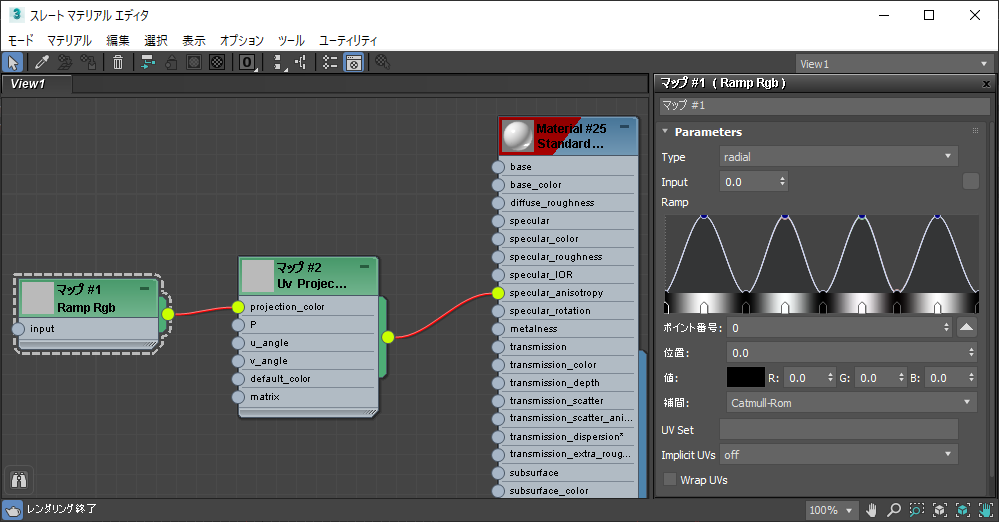
ramp_rgb → uv_projection → standard_surface
ガラス レンズ
- レンズを表示するには、まずレンズ キャップを非表示にします(シーン エクスプローラ(Scene Explorer) ウィンドウの cache.1、cache2.1、および cache2.1.1 のシンメトリ)。
- ガラス レンズ ジオメトリ(Body.8)に別の standard_surface シェーダを割り当てて、「Lens Glass」という名前を付けます。
- specular_roughness を 0 に減らします。
- specular_IOR を 1.5 (ガラス)に変更します。
- transmission を 1 に増やします。
- thin_film で、thickness を約 450 に増やし、thin_film.ior を約 1.28 に増やします。
 |
 |
| thin_film.thickness: 0 (既定) | thin_film.thickness: 454 |
定型化シェーディング
次に、ワイヤフレーム、正投影ラインアート(toon)、X線(facing_ratio)、カット レンダー(clip_geo)などの定型化されたレンダリングを作成するさまざまなシェーディング方法を見てみましょう。
 |
 |
 |
 |
 |
| wireframe -> opacity | toon | facing_ratio -> opacity | utility -> toon_edge | clip_geo |
ワイヤフレーム シェーダ
- ワイヤフレーム/半透明の外観を作成するために、先ほど作成した黒いプラスチックシェーダの opacity に接続された wireframe シェーダを使用することができます。
- edge_type をポリゴンに変更します。line_width を低い値に調整します。この例では、値 0.02 が使用されています。
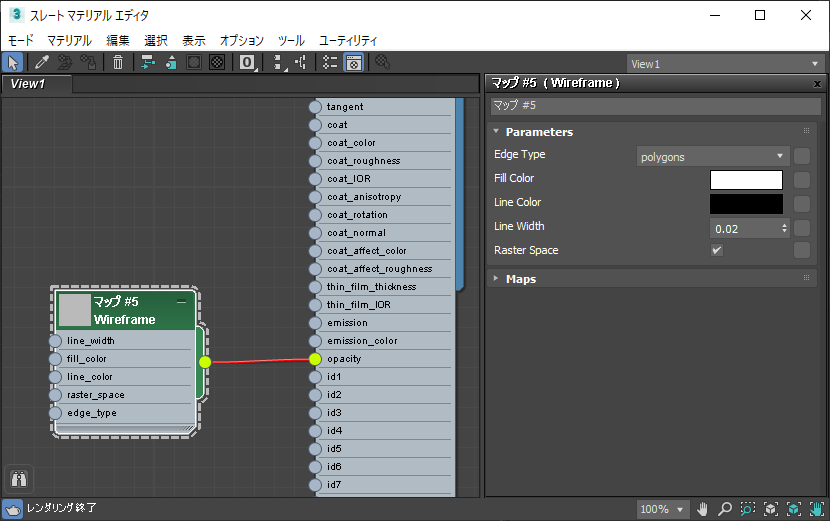
wireframe → standard_surface.opacity
Toon シェーダ
- すべてのカメラ ジオメトリに toon シェーダを割り当てます。次のようにパラメータを変更します。
- angle_threshold を約 10 まで減らします。こうすると、ジオメトリの周囲にさらに詳細なエッジが表示されます。
- base_weight を 0 に減らします。ここでは emission のみを使用します。
- specular_weight が 0 であることを確認します。
- emission_weight を 1 に増やします。
- toon シェーダは現在 GPU では機能しません。これは、将来のリリースで修正される予定です。
- toon edge を表示するには filter type (サンプリング設定)を輪郭に変更する必要があります。contour_filter.width (サンプリング設定)値を増やすと、レンダリング時間も増えることに注意してください。
- もう 1 つのバリエーションとして、utility (color_mode: geometric_normal (ng)) シェーダを toon シェーダ (emission_weight: 0) の edge_color に接続する方法があります。
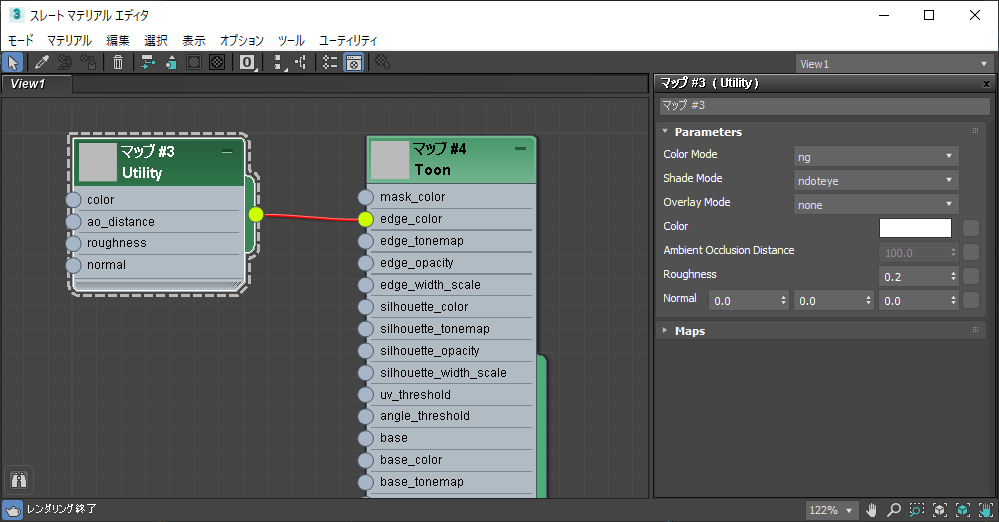
utility → toon _ の _edge_color -> Map to Material
Facing Ratio シェーダ
facing_ratio シェーダを使用して、X 線シェーディング エフェクトを作成することができます。
- standard_surface シェーダを割り当てて、すべての weights を 0 に減らします。
- facing_ratio シェーダを作成し、standard_surface シェーダの opacity に接続します。
- bias を約 0.1 に減らします。
- エフェクトをさらに洗練させるには、color_correct シェーダを facing_ratio と standand_surface シェーダの間に接続します。
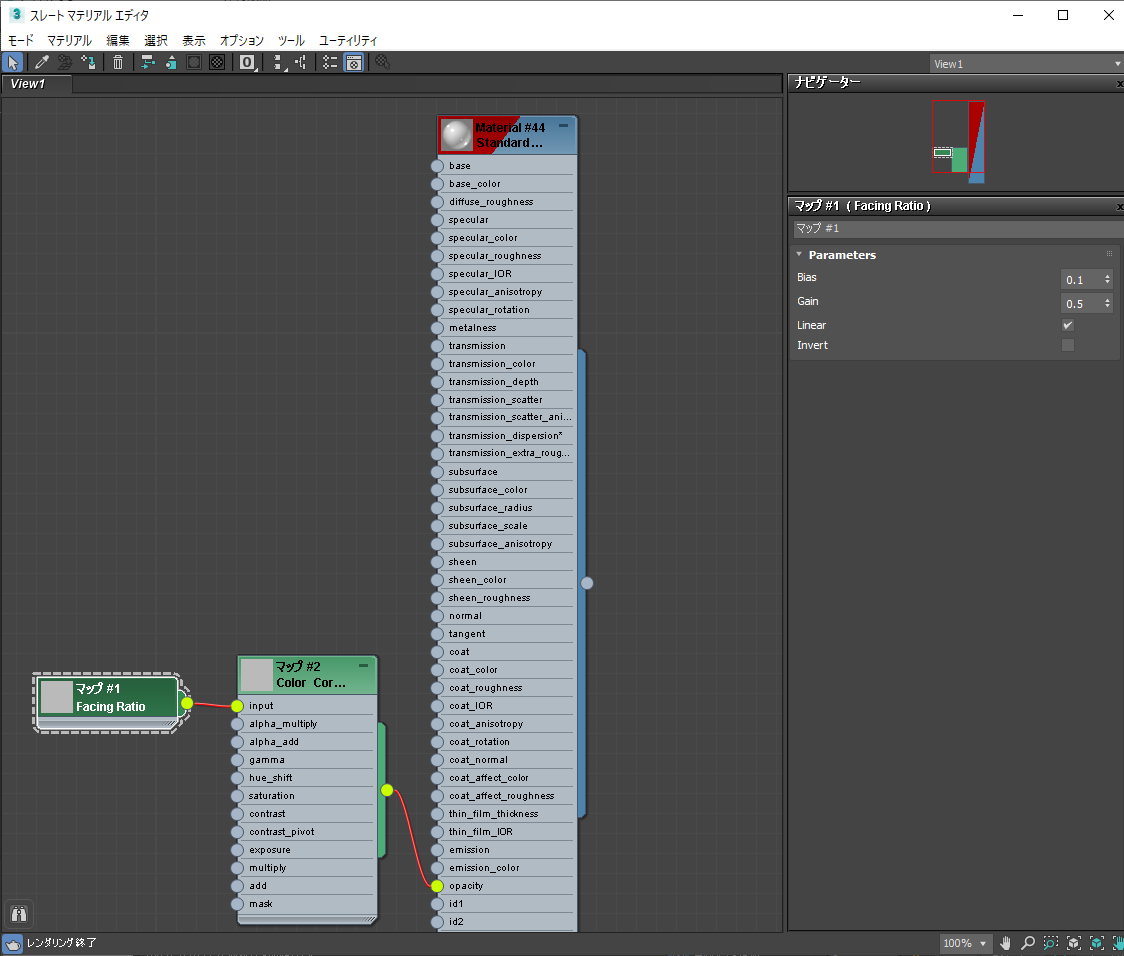
facing_ratio -> color_correct -> standard_surface
Clip Geo シェーダ
clip_geo シェーダを使用して、カメラ モデルに切り取りシェーディング エフェクトを作成することができます。
- ボックス(クリッピングに使用するジオメトリ)を作成し、ジオメトリをクリップする場所に配置します(この場合はレンズを切断)。
- ボックスに clip_geo シェーダを割り当てます。
clip_geo は現在 GPU では機能しません。これは、将来のリリースで修正される予定です。
AOV
AOV は、レンダー パスをレンダリングする Arnold の方法です。任意のシェーディング ネットワーク コンポーネントをさまざまなイメージにレンダーする手段を提供します。たとえばアーティストは、直接光と間接光の影響を分離し、後でコンポジティングを行うときに再結合することが便利であると考えるかもしれません。Arnold では、深度、位置、モーション ベクトルの出力に対してビルトインの AOV を提供します。
ビューティ AOV の合成
RGBA ビューティ AOV は、各照明のパーツが含まれている小さな AOV に分割することができます。コンポジットでは、これらの AOV を個別に修正して追加し、フル ビューティ AOV を取得することができます。
AOV を増やすとコンポジットをさらに高度にコントロールできますが、処理に手間がかかるようになります。また、特にライト グループと結合されている場合に、必要となるメモリとディスクの容量がさらに増えます。
フル ビューティ AOV のための追加 AOV のサンプル セットは次のとおりです。
- direct、indirect、emission、background。
- diffuse、specular、coat、transmission、sss、volume、emission、background。
- diffuse_direct、diffuse_indirect、specular_direct、specular_indirect、coat、transmission、sss、volume、emission、background。
ビューティ AOV に必要なのは、そのような AOV を足し合わせることだけです。ビューティ AOV の再構築にアルベド AOV は不要ですが、diffuse_albedo で diffuse を割ることによって、サーフェステクスチャなしのライティングのみを取得したり、またはテクスチャのディテールを損なわずにライティングのノイズのみを除去するために使用できます。
 |
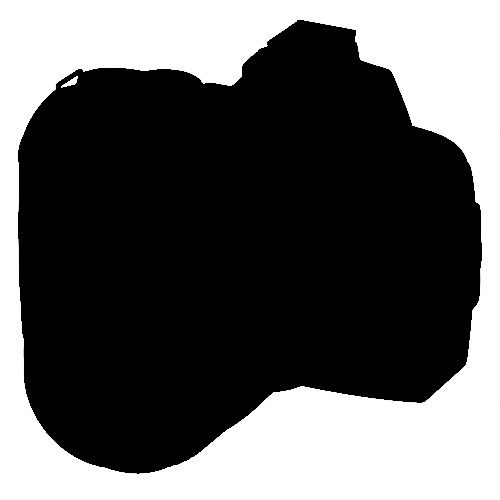 |
 |
| RGBA AOV | background AOV | diffuse AOV |
 |
 |
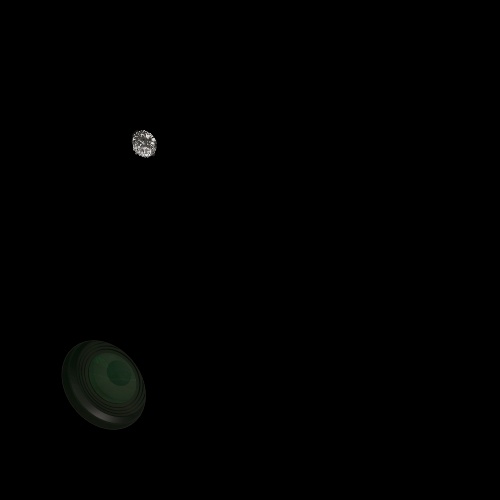 |
| specular AOV | specular_indirect AOV | transmission AOV |
- AOV にアクセスするには、Arnold の[レンダリング設定](Render Setup) ウィンドウの AOVs タブに移動し、Arbitrary Output Variables (AOVs) Manager を選択します。
- AOV を作成するには、左側の AOV リストから右側のメイン パネルに AOV をドラッグ アンド ドロップします。
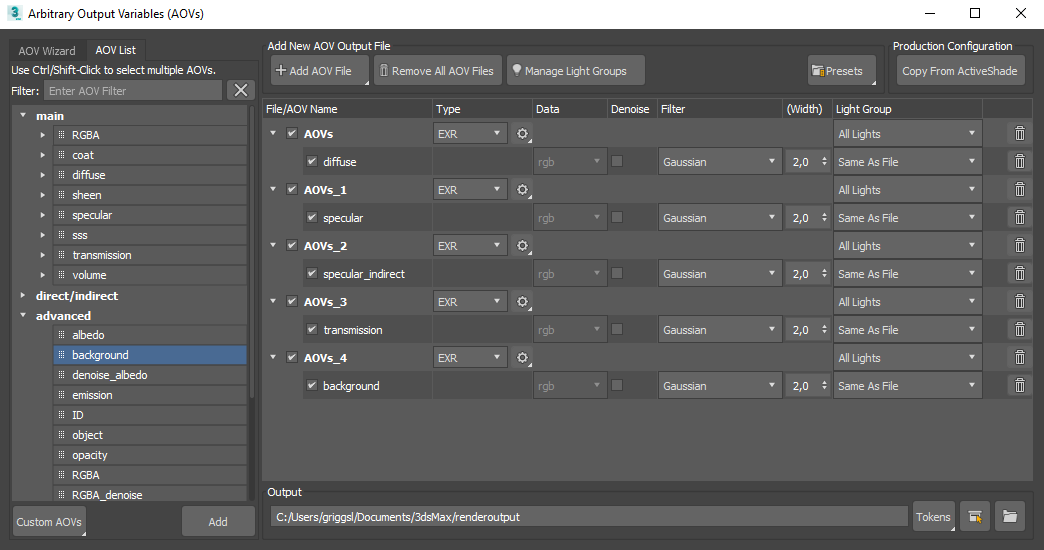
Arbitrary Output Variables (AOVs) マネージャ。diffuse、 specular、 specular_indirect、 transmission、 および background AOV を作成します。
- ファイルの種類 を選択します。通常は既定の EXR をお勧めしますが、この例では、単に Photoshop で RGBA ビューティを再構築するため、Png を使用します。
- トークンは、ダイナミック AOV 出力パスを生成するために使用することができます。 一連のトークンを選択して、出力ファイル名(シーン名、カメラ名など)を定義できます。 イメージを保存する *
* 出力のトークンを追加します。 - [レンダー] (Render) をクリックして、AOV のレンダリングをディスクに保存します。
Cryptomatte
Cryptomatte AOV を使用して、後で合成するための ID マットを作成することもできます。Cryptomatte はモーション ブラー、透過性、および被写界深度をサポートして、ID マットを自動的に作成します。名前、オブジェクト ネームスペース、およびマテリアル名を使用して、シーンの ID マットを整理できます。
 |
 |
 |
| crypto_asset | crypto_object | crypto_material |
Photoshop での合成
- Photoshop でディスクに保存した AOV を開きます。
- 下の図に示すように、各 Png レイヤを Background イメージ レイヤにドラッグ アンド ドロップします。
- レイヤごとにブレンド レイヤ モードを Linear Dodge (追加)に変更します。最終的なビューティ レイヤが表示されます。
RGBA ビューティ AOV の正しい再構築を作成するには、コンポジットで add/plus 操作を使用する必要があります。screen または multiply を使用すると、間違った結果が得られます。

Photoshop で開き、Linear Dodge (追加)を使用してレイヤ化した AOV
Utility シェーダの Color Mode
utility シェーダは、一般的な「万能型」ユーティリティ ノード シェーダであり、コンポジット用ソフトウェア内での使用を目的とするパスの作成にも使用できます。また、シーンをデバッグする場合に便利なことがあります。たとえば、geometric_normal 位置を使用して、ポストプロダクションでモデルを再ライティングすることができます。
 |
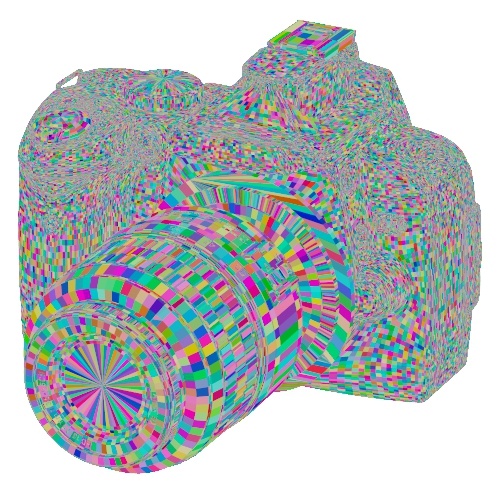 |
 |
 |
 |
 |
|---|---|---|---|---|---|
 |
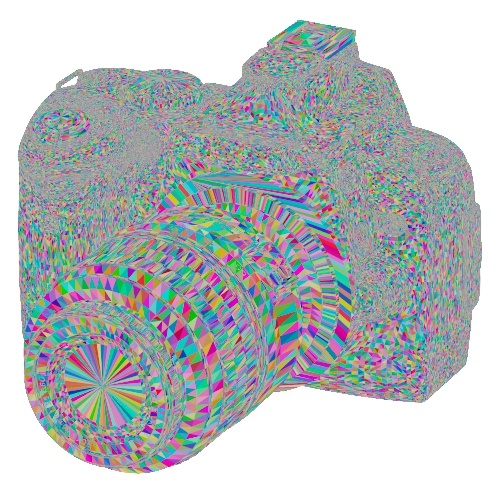 |
 |
 |
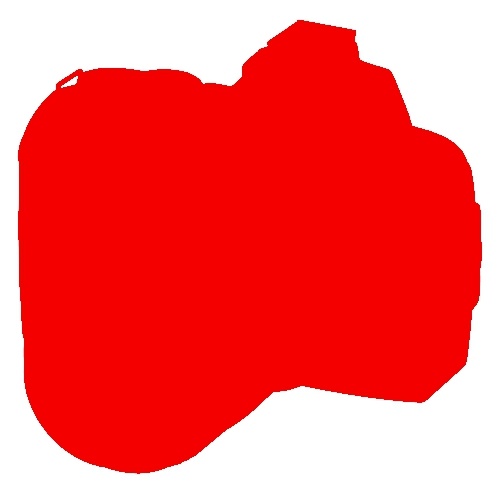 |
 |
 |
 |
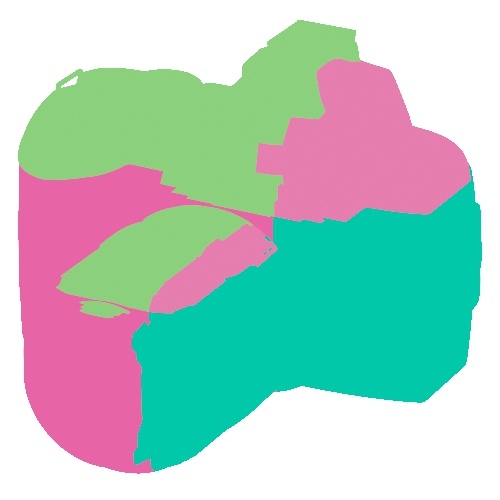 |
 |
 |
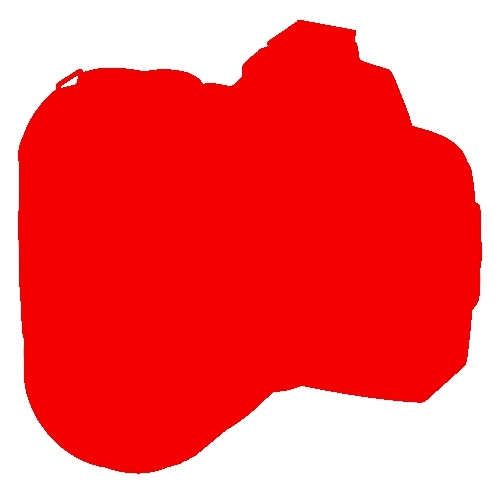 |
 |
 |
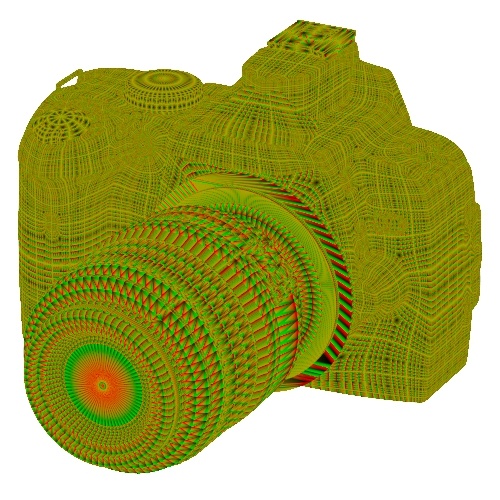 |
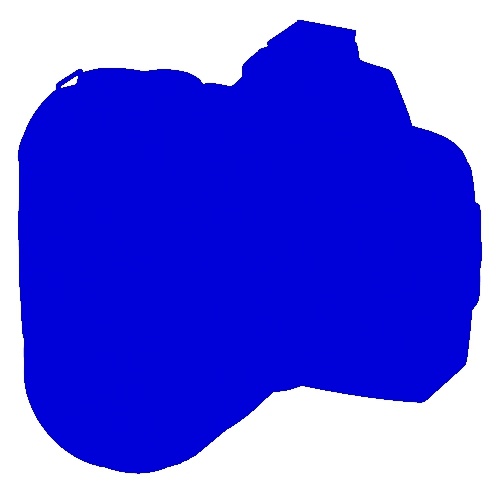 |
 |
utility シェーダが使用する、さまざまなカラー モード
最終的なレンダリング設定
最終的なフレーム レンダリングでは、いくつかのサンプル設定を増やす必要があります。
ノイズの原因が不明な場合は、AOV を確認してください。
- skydome_light を選択し、サンプル数を 3 または 4 に増やします。これにより、シャドウのノイズの多くが除去されます。
 |
 |
|---|---|
| skydome_light.samples: 4 | skydome_light.samples: 1 (既定) |
- カメラ(AA)の数を 5 前後に増やします。これにより、全般的なイメージの品質が向上します。
- カメラ(AA)サンプルを増やしても、レンズにはまだノイズがあります(鏡面反射光 AOV に表示されます)。鏡面反射光サンプルの数を 4 に増やすと、ノイズをさらに減らすことができます。 この値を大きくすると、レンダリング時間が長くなることに留意してください。
 |
 |
|---|---|
| specular_samples: 2 (既定)。レンズの上部に表示される鏡面反射光ノイズです。 | specular_samples: 4。ノイズが改善されました。 |
これで操作は終了しました。これでこのチュートリアルは完了です。よくできました!
『MAXtoA ユーザ ガイド』には、このほかにも役に立つチュートリアルを用意しています。ぜひご活用ください。